- Mwandishi Jason Gerald [email protected].
- Public 2023-12-16 11:41.
- Mwisho uliobadilishwa 2025-01-23 12:48.
WikiHow hukufundisha jinsi ya kuchagua faili nyingi kwenye Hifadhi ya Google na uhifadhi nakala kwenye folda iliyochaguliwa kwenye kifaa chako cha Android.
Hatua
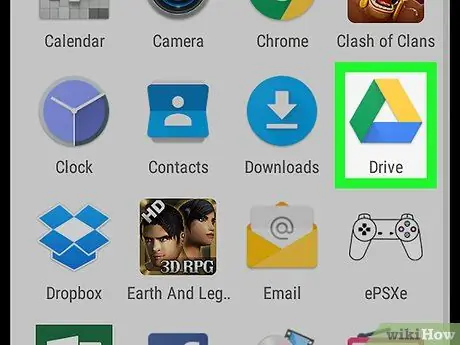
Hatua ya 1. Fungua programu ya Hifadhi ya Google kwenye kifaa
Aikoni ya Hifadhi ya Google inaonekana kama pembetatu na manjano, hudhurungi, na pembe za kijani kibichi. Unaweza kuipata kwenye menyu ya programu ya kifaa chako.
Ikiwa haujaingia kiotomatiki kwenye akaunti yako ya Hifadhi kwenye kifaa chako, utahitaji kuandika anwani yako ya barua pepe na nywila ili ufikie akaunti yako ya Google
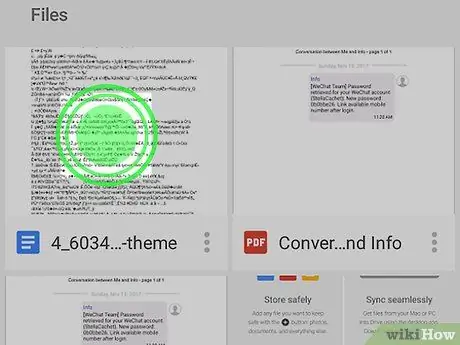
Hatua ya 2. Gusa na ushikilie faili
Baada ya hapo, faili itachaguliwa na kuwekwa alama na alama ya samawati kwenye ikoni yake.
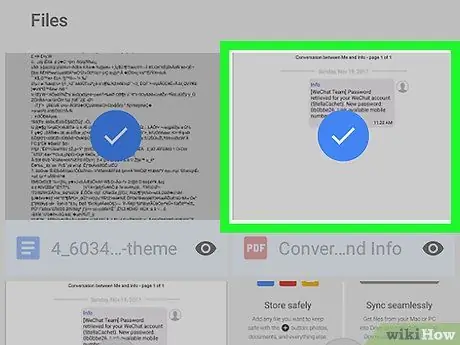
Hatua ya 3. Gusa na uchague faili zote unayotaka kunakili
Faili zote zilizochaguliwa zitawekwa alama na alama ya samawati. Unaweza kuchagua faili nyingi kama unavyotaka.
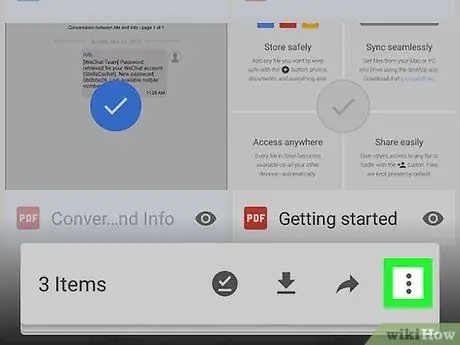
Hatua ya 4. Gusa ikoni ya nukta tatu
Iko kwenye upau wa zana chini ya skrini. Menyu ibukizi itafunguliwa baadaye.
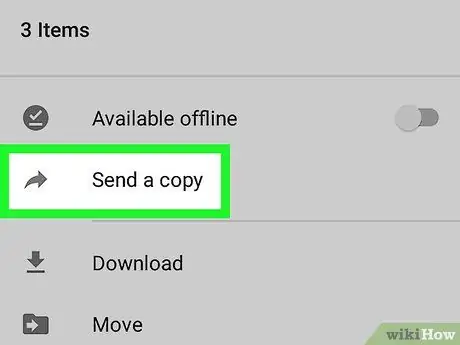
Hatua ya 5. Chagua Tuma nakala kwenye menyu
Mara chaguo likichaguliwa, dirisha mpya la ibukizi litafunguliwa na unaweza kuchagua programu ya kushiriki faili zilizochaguliwa.
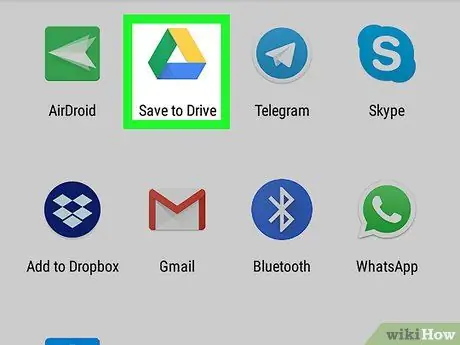
Hatua ya 6. Chagua Hifadhi kwenye Hifadhi
Kwa chaguo hili, unaweza kunakili faili zote zilizochaguliwa na uhifadhi nakala kwenye nafasi ya Hifadhi.
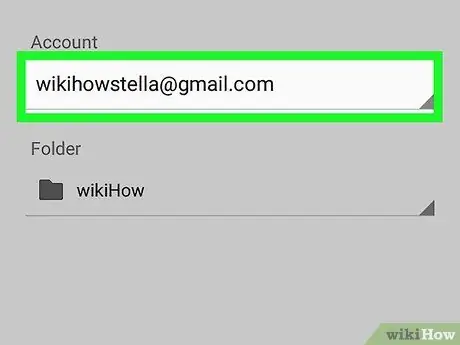
Hatua ya 7. Gusa anwani ya barua pepe chini ya kichwa "Akaunti"
Kwa chaguo hili, unaweza kuchagua anwani tofauti ya barua pepe ikiwa unataka kunakili faili zilizonakiliwa kwenye akaunti tofauti ya Hifadhi.

Hatua ya 8. Gusa jina la folda chini ya kichwa "Folda"
Kwa chaguo hili, unaweza kubadilisha folda ambapo unataka kunakili faili ikiwa unataka kuihifadhi kwenye folda tofauti na ile iliyochaguliwa kwa chaguo-msingi.
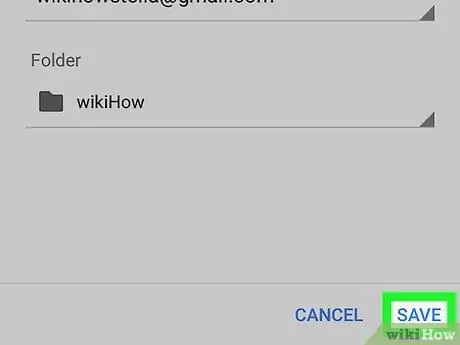
Hatua ya 9. Gusa kitufe cha bluu SAVE
Iko katika kona ya chini kulia ya dirisha ibukizi. Faili zote zilizochaguliwa zitanakiliwa na kuhifadhiwa kwenye folda maalum ya marudio.






